Roter iestatījumi zyxel keenetic start. Interneta iestatīšanas instrukcijas un Wi-Fi

- 2639
- 814
- Charles McDermott
Roter iestatījumi zyxel keenetic start. Interneta iestatīšanas instrukcijas un Wi-Fi
Šajā rakstā mēs konfigurēsim izcilu, lētu maršrutētāju Zyxel Keenetic Start. Lai labāk iepazītos ar šo ierīci, izlasiet un atstājiet savu pārskatu par to, varat šajā lapā, kas ir pilnībā veltīts šim modelim. Es arī aprakstīju savus iespaidus par šo maršrutētāju un norādīju galvenās īpašības.
Zyxel Keenetic Start ir lielisks mājas maršrutētājs, kas var viegli tikt galā ar jūsu datoru, tālruņu, planšetdatoru un citu ierīču interneta savienojumu. Gan Wi-Fi, gan tīkla kabeļa. Jūs varat skatīties IPTV un organizēt vietējo tīklu starp savām ierīcēm. Keenetic Start izskatās ļoti glīts. Ierīce noteikti maksā savu naudu. Es neaprakstīšu visus tā plusus un mīnusus, jūs to varat redzēt pie saites, kuru es norādīju iepriekš. Un, ja es neaizmirsīšu, es vēlāk sniegšu nelielu pārskatu par šo maršrutētāju.
Pa to laiku Zyxel Keenetic Start stāv malā un gaida, kad es sākšu to mocīt, es rakstīšu vairāk par vienkāršību, izveidojot šo maršrutētāju. Līdz pēdējā laikā es domāju, ka vienkāršākais un saprotamākais iestatījumu panelis maršrutētājiem no TP-Link, bet izrādās, ka es kļūdījos. Zyxel faktiski rūpējās par lietotājiem. Izveidojis ļoti vienkāršu un saprotamu vadības paneli, ierīcē visas pogas un savienotājus paraksta arī saprotama valoda. Tātad Zyxel dedzīgā sākuma noregulēšanai nevajadzētu radīt grūtības. Un saskaņā ar šīm detalizētajām instrukcijām jūs dažās minūtēs iestatīsit savu maršrutētāju.
Kā parasti, mēs sadalām rakstu vairākās sadaļās:
- Maršrutētāja zyxel keenetic start un interneta iestatījums (WAN)
- Savienojuma iestatīšana pēc tehnoloģijas dinamiskā IP
- PPPOE, L2TP un statiskā IP iestatīšana
- Wi-Fi tīkla iestatījums, paroles instalēšana
Interneta savienojums un iestatīšana uz Zyxel Keenetic Start
Es iesaku jums iestatīt, savienojot maršrutētāju tīkla kabelim ar datoru vai klēpjdatoru. Ja nav iespējams izveidot savienojumu, izmantojot kabeli, tad principā varat instalēt savienojumu ar Wi-Fi. Pirmkārt, mums maršrutētājs ir jāpievieno ierīcei, caur kuru mēs to konfigurēsim. Šeit ir viens punkts: ja jūsu pakalpojumu sniedzējs izdara iesiešanu Mac adresē (varat piezvanīt atbalstu un jautāt), vislabāk ir konfigurēt no datora, kuram ir pievienots internets.
Iestatīšanas atiestatīšana uz rūpnīcu
Ja jūs jau esat mēģinājis iestatīt maršrutētāju vai arī tas tika noregulēts agrāk, es iesaku jums atiestatīt iestatījumus uz rūpnīcu. Tā, ka iestatījumos no vecā pakalpojumu sniedzēja un t nav palikuši parametri. D. Veiciet iestatījumu atiestatīšanu uz zyxel ir ļoti vienkāršs.
Paņemiet kaut ko asu, adatu vai papīra klipu. Pēc tam noklikšķiniet un turiet pogu 10 sekundes Atiestatīt maršrutētāja aizmugurē.
 Visiem rādītājiem vajadzētu iziet un atkal iedegties. Jūs varat turpināt.
Visiem rādītājiem vajadzētu iziet un atkal iedegties. Jūs varat turpināt.
Mēs paņemam tīkla kabeli, kas nāk ar Zyxel Keenetic Start un savienojam to ar datoru vai klēpjdatoru. Uz maršrutētāja mēs izveidojam savienojumu ar vienu no dzeltenajiem savienotājiem, kas ir parakstīti "Mājas tīkls", un datorā tīkla kartē. Kā šis
Pēc tam pievienojiet kabeli no pakalpojumu sniedzēja vai ADSL modema. Tīkla kabelis, uz kura ir pievienots jūsu internets. Tas ir jāpievieno zilajam savienotājam, kas ir parakstīts: "Internets".

Ieslēdziet maršrutētāju kontaktligzdā (ja vēl nav ieslēgts). Var būt, ka jaudu joprojām atspējo ar pogu maršrutētāja aizmugurē, pārbaudiet. Priekšējā panelī ir indikatori, ar kuriem jūs varat uzraudzīt maršrutētāja darbību. Šo rādītāju režīmi ir ļoti labi ieplānoti ierīces instrukcijās. Jebkurā gadījumā instrukcijas par šī uzņēmuma maršrutētājiem ir ļoti labi un saprotami. Viss, maršrutētāju joprojām var atstāt.
Ieeja iestatījumos
Datorā, no kura mēs konfigurēsim, mēs atveram jebkuru pārlūku. Rindā, kurā rakstāt adresi, uzrakstiet piekļuves adresi Zyxel Keenetic Start iestatījumiem un noklikšķiniet uz Enter. Tas ir vai nu 192.168.Viens.Viens, vai Mans.Dedzīgs.Tīkls. Kas vēl jums patīk.
Lūdzu, ņemiet vērā, ka maršrutētāja tīkls, Wi-Fi tīkla standarta nosaukums, šī tīkla parole un MAC adrese ir norādīta etiķetē no maršrutētāja apakšas.
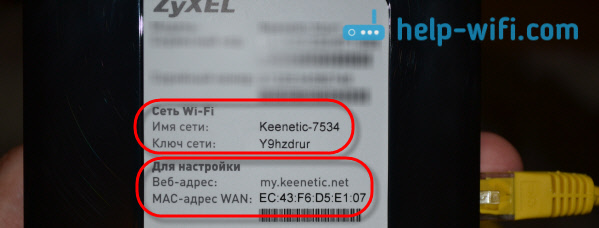
Šī informācija noteikti noderēs.
Maršrutētāja iestatījumiem vajadzētu atvērt. Jūs varat redzēt detalizētu rakstu par ieeju Zyxel maršrutētāju iestatījumos. Raksts tika uzrakstīts tikai par šī modeļa piemēru. Tas arī kļūst uzrakstīts, kad tas savienojas ar jaunā maršrutētāja Wi-Fi tīklu.
Galvenais ir tas, ka mums jāzina, lai iestatītu maršrutētāju, kāda veida savienojumu jūsu pakalpojumu sniedzējs izmanto: Dynamic IP (piemēram, KyiVstar), statiskā IP, PPPOE (Rostelecom, TTK, māja.ru), l2tp (beeline). Uzziniet ļoti vienkāršu: zvaniet pakalpojumu sniedzējam un pajautājiet, dodieties uz viņu vietni un paskatieties tur, vai vienkārši atrodiet internetā. Jums arī jānoskaidro, vai pakalpojumu sniedzējs ir saistošs ar krūšu kurvja MAC adresi. Ļoti bieži savienojuma tehnoloģija tiek izmantota dinamiskā IP, un to ir ļoti vienkārši noskaņot. Virs es uzrakstīju, kādu tehnoloģiju es izmantoju populāros pakalpojumu sniedzējus. Par šo tēmu ir arī detalizēts raksts: kāda veida savienojums ir norādīts, iestatot maršrutētāju? Mēs uzzināsim nepieciešamo informāciju, kas noderēs iestatīšanas procesa laikā.
Ja jūsu pakalpojumu sniedzējs izmanto statisko IP, PPPOE vai L2TP tehnoloģiju, jums jābūt datiem (IP adresei (ne vienmēr), pieteikšanās, parolei), kas būs jānorāda iestatījumu procesā. Ātri NetFReend iestatījumi

Pēc programmaparatūras atjaunināšanas uz V2 versiju.04 (aakv.1) C6 un vairāk jaunu (jums jau var būt šī versija), izmantojot īpašu meistaru "Ātri Netfried iestatījumi" jūs varat konfigurēt savienojumu ar pakalpojumu sniedzēju ir daudz vieglāk. Tur jūs jau varat izvēlēties valsti, reģionu (pilsētu), nodrošināt un iestatīt vēlamos parametrus. Ja jums ir poga "Ātri Netfried iestatījumi" Vadības panelī nospiediet to un pārejiet uz soli. Ja nē, tad jums jāatjaunina programmaparatūra.
Savienojuma iestatīšana pēc tehnoloģijas dinamiskā IP
Tātad, kabelis no pakalpojumu sniedzēja ir savienots ar maršrutētāju, mēs iegājām iestatījumos un atlasām vienumu "Ātri iestatījumi". Ja punkts "Ātri iestatījumi" nav, tad jums ir jāatiestata iestatījumi. Kā to izdarīt, es rakstīju iepriekš.
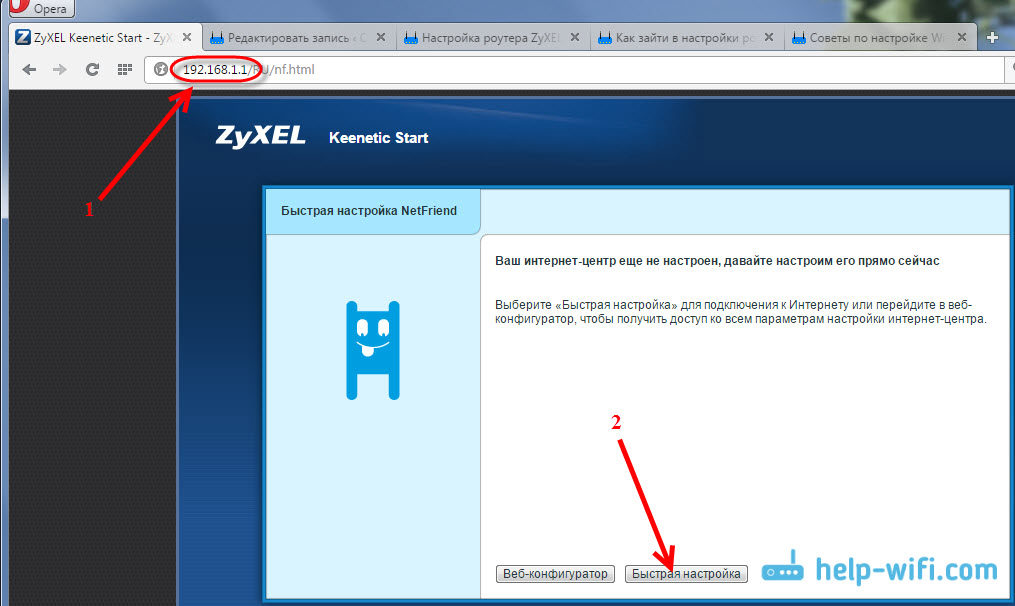
Tā kā saskaņā ar “Dynamic IP” tehnoloģiju maršrutētājs automātiski izveido savienojumu ar internetu, tas nekavējoties piedāvās jums atjaunināt programmaparatūru, ja ir jauna. Nospiediet pogu "Atjaunināt".
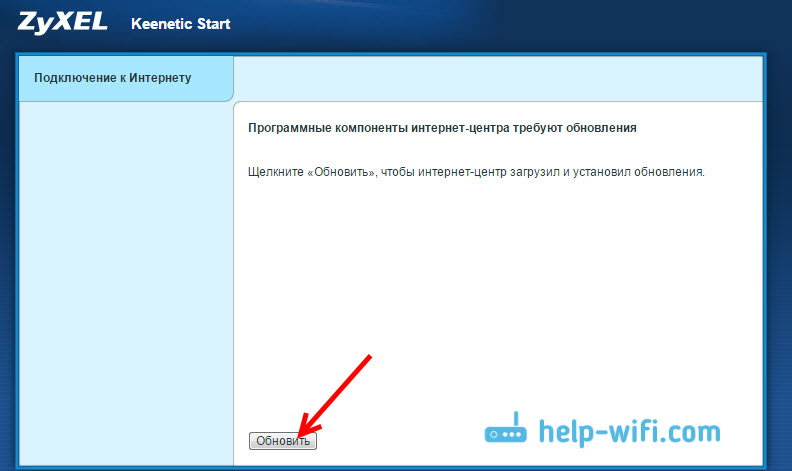
Mēs gaidām, kad maršrutētājs ielādēs pašu programmaparatūru, instalē un pārstartē. Kad redzat ziņojumu, ka komponentu atjaunināšana ir pabeigta, mēs noklikšķinām "Tālāk". Nākamajā logā maršrutētājs piedāvās iespējot funkciju "Interneta filtrs Yandex.Dns ". Ja jūs iespējojat šo funkciju, maršrutētājs aizver piekļuvi vietnēm, kuras Yandex uzskata par ļaunprātīgu. Jūs varat izslēgt jebkurā laikā vai iespējot šo funkciju iestatījumos. Klikšķis Tālāk.
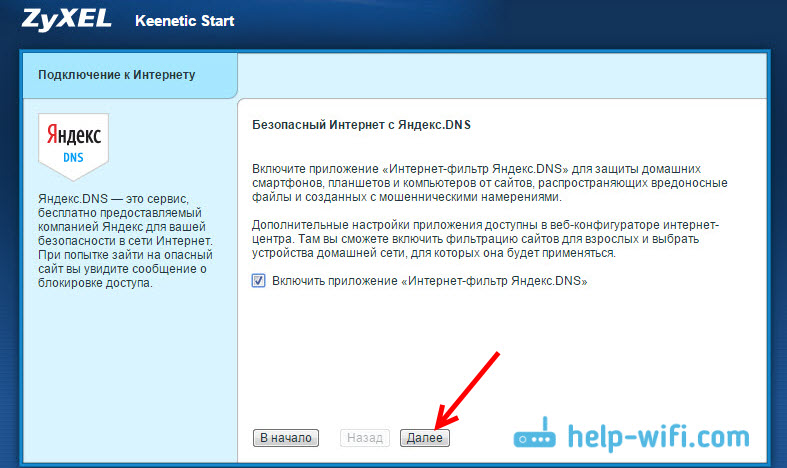
Mēs redzam ziņojumu, ka maršrutētājs ir konfigurēts un interneta savienojums ir instalēts. Jūs varat noklikšķināt uz pogas Tīmekļa konfigurators un pārejiet uz Wi-Fi tīkla iestatījumiem un T. D. Es par to rakstīšu šajā rakstā, zemāk.
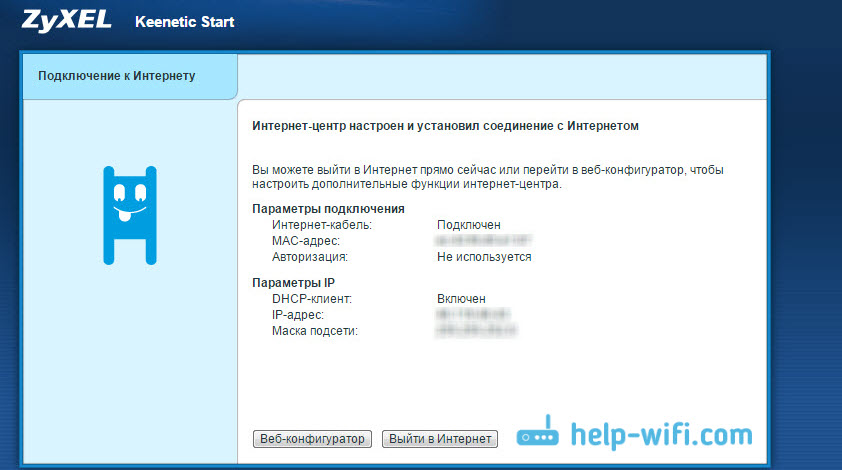
Internetam jau vajadzētu darboties. Jūs varat savienot savas obligācijas ar maršrutētāju. Ja nevēlaties mainīt tīkla nosaukumu un Wi-Fi paroli, varat izmantot standarta savienojuma datus, kas norādīti no maršrutētāja apakšas.
Savienojuma iestatījumi: statiskais IP, PPPOE, L2TP (Beeline)
Šeit viss ir nedaudz savādāk. Maršrutētāja iestatījumos jums arī jāizvēlas "Ātri iestatījumi".

Maršrutētājs domās, mēģinās izveidot savienojumu ar internetu, bet viņam neizdosies, jo šāda veida savienojumam jums jāiestata nepieciešamie parametri. Sākumā viņš piedāvās konfigurēt Mac adresi. Jums jāzina, vai jūsu pakalpojumu sniedzējs ir saistošs. Ja nē, tad atstājiet preci "Mans pakalpojumu sniedzējs nereģistrē MAC adresi" Un presi tālāk. Ja pakalpojumu sniedzējs izdara iesiešanu, un jūsu iesiešana ir konfigurēta datoram, no kura jūs iestatāt, atlasiet vienumu "Šī datora MAC adrese". Citos gadījumos jums ir jāzvana, lai atbalstītu pakalpojumu sniedzēju un lūgtu viņu sasaistīt maršrutētāja MAC adresi (kas ir norādīta no ierīces apakšas vai tajā pašā logā).
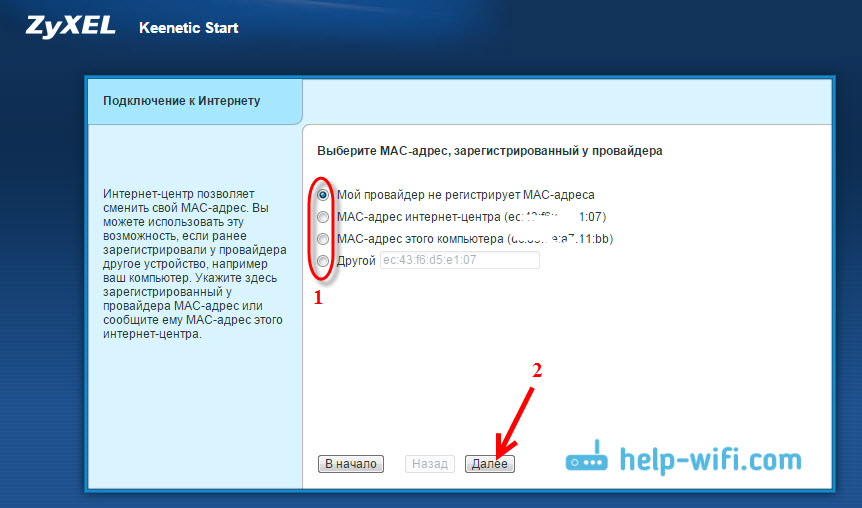
Nākamais ir IP adreses iestatīšana. Parasti pakalpojumu sniedzējs automātiski ieceļ IP adresi. Izvēlieties pareizo opciju: automātisks vai statisks IP.
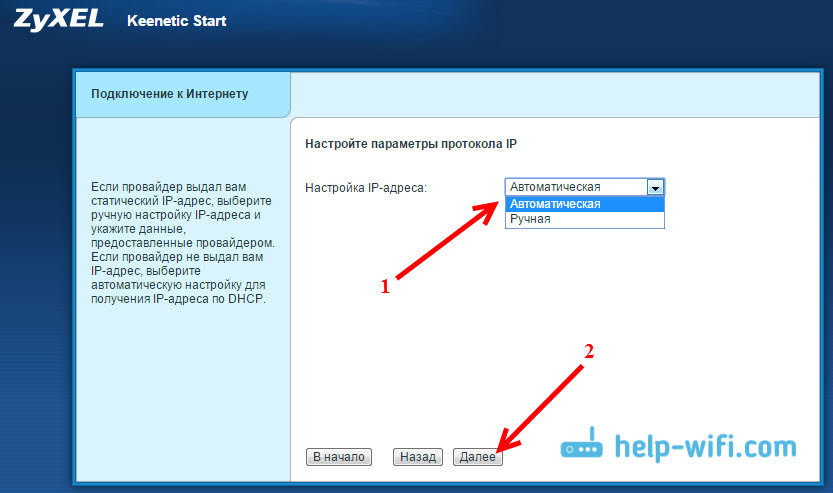
Nākamajā logā jums jānorāda pieteikšanās un parole (kas pakalpojumu sniedzējam jums jādod) Lai piekļūtu internetam. Ja jums ir PPPoe vai L2TP tehnoloģija, tad šiem datiem jābūt obligātiem. Ja jums vienkārši ir statisks IP, tad ievietojiet atzīmi, ka jums nav pieteikšanās un paroles.
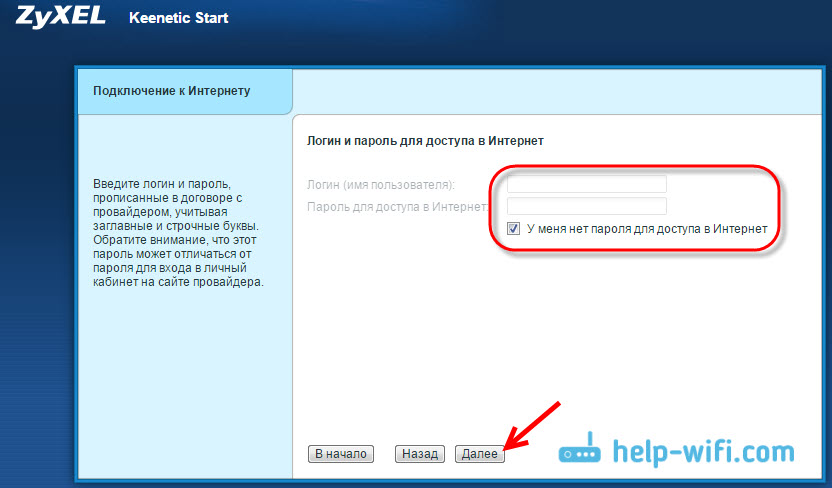
Maršrutētājam ir jāinstalē savienojums ar pakalpojumu sniedzēju. Ja nekas nenotika, tad dodieties uz tīmekļa konfiguratoru, uz cilni "Internets", Pēc tam atlasiet Pppoe/vpn, Tālāk nospiediet pogu "Pievienojiet savienojumu" un aizpildiet visus nepieciešamos laukus. Izvēlieties vēlamo savienojuma veidu, iestatiet pieteikšanos, paroli un citus parametrus, kas jūsu pakalpojumu sniedzējam jāsniedz. Piemēram, interneta beeline iestatīšana:
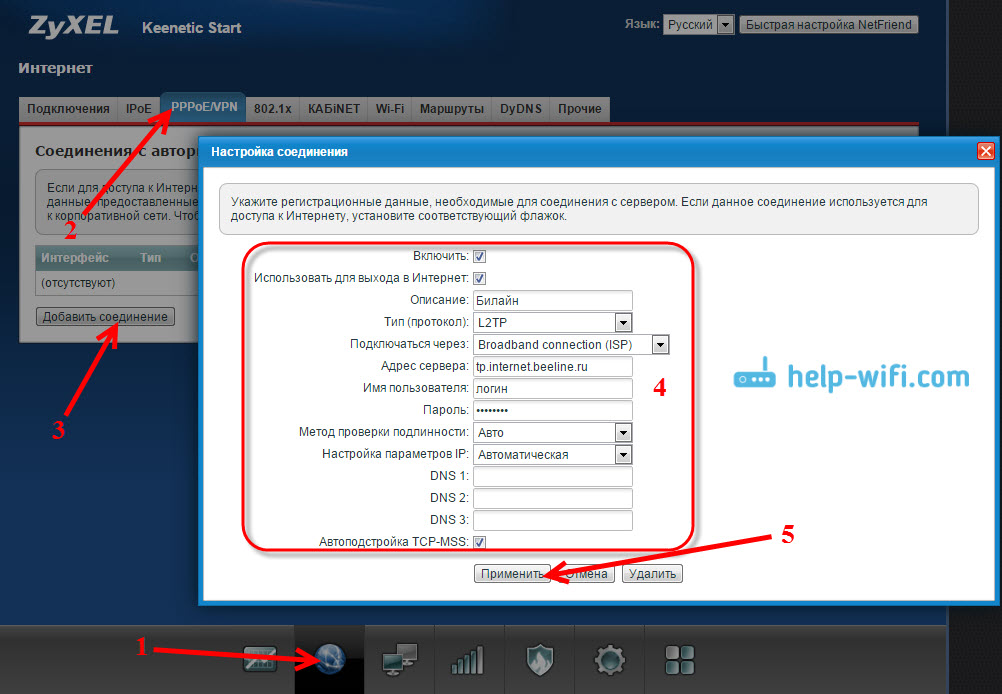
Jūs varat mainīt izveidotos savienojumus, izdzēst un izveidot jaunu.
Wi-Fi tīkla iestatīšana un paroles instalēšana Keenetic Start
Ja internets jau darbojas caur maršrutētāju, tad tas joprojām ir tikai bezvadu tīkla konfigurēšana. Jūs to nevarat izdarīt. Jūsu Wi-Fi tīklam būs standarta nosaukums, un jūs varat izmantot paroli, lai ar to izveidotu savienojumu, kas kopā ar vārdu ir norādīts maršrutētāja apakšā. Bet jūs varat mainīt tīkla un paroles nosaukumu. To nav grūti izdarīt. Jūs varat arī konfigurēt IPTV (ja jūsu pakalpojumu sniedzējs nodrošina šādu pakalpojumu), konfigurēt LAN vai izveidot viesu tīklu. Visi šie iestatījumi nav nepieciešami. Lai izmantotu internetu, vienkārši konfigurējiet Zyxel Keenetic Sākumu strādāt ar pakalpojumu sniedzēju, ko mēs darījām iepriekš rakstā.
Wi-Fi tīklu var konfigurēt cilnē "Wi-Fi tīkls". Es iesaku iestatīt tikai jaunu tīkla nosaukumu un paroli. Parolei jābūt vismaz 8 rakstzīmēm. Nāciet klajā ar paroli un noteikti pierakstiet to. Ja esat aizmirsis paroli no sava tīkla un vēlaties to atcerēties vai vēlaties to mainīt, varat to izdarīt saskaņā ar detalizētām instrukcijām. Pārējos iestatījumus nevar mainīt, atstājot kā manā ekrānuzņēmumā zemāk. Neaizmirstiet nospiest pogu "Piesakies", Lai saglabātu iestatījumus.
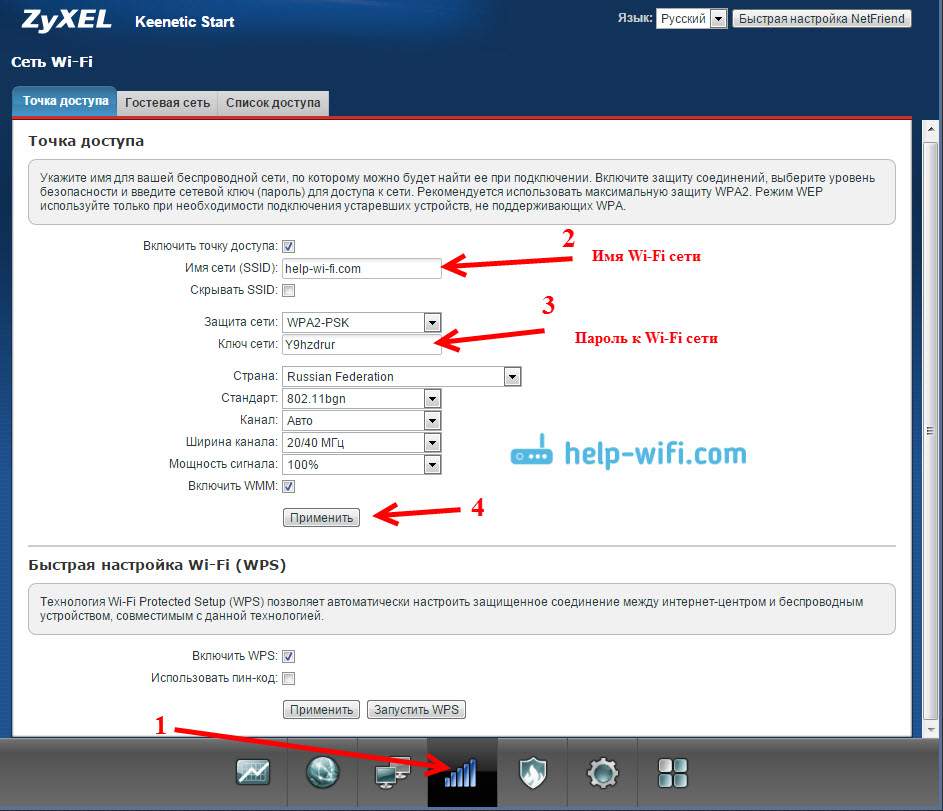
Ja tajā pašā logā dodieties uz cilni "Viesu tīkls", Tad jūs varat palaist vēl vienu bezvadu tīklu saviem viesiem vai klientiem birojā. Galvenā iezīme ir tā, ka visiem, kas izveidos savienojumu ar viesu tīklu, nebūs piekļuves vietējam tīklam.
Un arī iestatījumos varat skatīties ierīces, kas ir savienotas ar jūsu tīklu. Es domāju, ka jūs noderēsit.
Pēcnācējs
Jebkura zyxel maršrutētāja iestatīšana nedrīkst radīt problēmas. Vadības panelis nav sarežģīts. Tiesa, WAN iestatījumi (savienojums ar pakalpojumu sniedzēju), viņi kaut kā interesanti izdarīja. Bet pēc programmaparatūras atjaunināšanas Netfried ātri iestatīja, ar kura palīdzību ir ļoti viegli iestatīt maršrutētāju, lai strādātu ar pakalpojumu sniedzēju.
Ja jums ir kādi jautājumi par Zyxel Keenetic Start iestatīšanu, tad varat tos atstāt šī raksta komentāros. Vislabākie novēlējumi!
- « Kā doties uz maršrutētāja zyxel iestatījumiem? Ieeja tīmekļa konfiguratorā My.Dedzīgs.Tīkls
- 802.11ac - jauns wi -fi standarts »

